Beaucoup de gens ne veulent pas se soucier de la sécurité du réseau Wi-Fi et laisser tous les paramètres par défaut et la sécurité pour s'ouvrir jusqu'à ce que quelque chose de terrible se produise. À ce stade, il est généralement trop tard.
Être ici et lire ceci signifie que vous êtes conscient des risques et que vous cherchez un moyen d'améliorer votre sécurité. Alors, plongeons-y.
Évolution de sécurité Wi-Fi

Lorsque vous configurez un routeur sans fil dans votre maison ou votre bureau, vous établissez un réseau sans fil. Ce réseau est composé de tous les appareils liés au routeur. Selon ce que vous pensez de votre sécurité, vous pouvez le configurer pour être ouvert ou sécurisé en implémentant un ou des protocoles de sécurité spécifiques.
Permet de consulter vos options de Nul au meilleur et au plus récent:
Si vous laissez les paramètres ouverts , toute personne dans la plage de signal pourra l'utiliser. Aucun mot de passe ne sera requis. Vous pouvez le faire si vous vivez dans un endroit éloigné avec peu de chances d'obtenir des utilisateurs non invités dans la gamme. Dans tout autre cas, vous aurez besoin d'une certaine protection contre les mauvaises personnes avec des compétences informatiques.
En 1999, pour améliorer la sécurité des réseaux sans fil, les gens ont conçu WEP, qui signifie Protocole de confidentialité équivalent filaire. Il a utilisé une clé de chiffrement 40 bits. Les pirates l'ont rapidement fissuré et ont réussi, le rendant obsolète. À nos jours, vous devrez chercher fort si vous souhaitez trouver un périphérique réseau qui utilise et prend toujours en charge le WEP. Oui, c'est à quel point c'est mauvais.
La WPA, ou accès protégé par Wi-Fi , était la prochaine étape de l'évolution de la sécurité Wi-Fi. Le WPA était supérieur car il utilisait un chiffrement amélioré connu sous le nom de TKIP (protocole d'intégrité de la clé temporelle). Alors que le jeu de chat et de souris entre les pirates et les développeurs de la sécurité se poursuivait, les méchants ont rapidement compris comment briser TKIP.
Le protocole était vulnérable à diverses attaques de pirates, ce qui a provoqué le développement de WPA2 et de l'amélioration du protocole de norme de cryptage avancé amélioré. Même DOE, il a quelques faiblesses, WPA2 offre une sécurité adéquate pour la plupart des applications.
Pourtant, l'amélioration de la sécurité est un processus continu. WPA3, l'itération la plus récente, a été introduite en 2018. Il présente le développement ultérieur de la sécurité Internet et du chiffrement pour les réseaux sans fil.
Quels sont les avantages du choix du protocole WPA2?
La réponse à cette question peut être résumée en deux mots-adaptation et compatibilité.
En d'autres termes, WPA2 sera assez bon pour la plupart des applications tout en ayant peu ou pas de problèmes de compatibilité.
Depuis 2006, tous les appareils portant la marque Wi-Fi ont été tenus de le soutenir. Les chances de trouver quelque chose qui nécessite Wi-Fi mais qui ne peuvent pas utiliser WPA2 sont minces à nulle. La seule chose qui me vient à l'esprit serait un récepteur audio / vidéo. Ce ne sont pas le type d'appareils que vous changez très souvent.
Supposons que vous ayez un récepteur AV ou un autre appareil antérieur à 2006 mais qui a une connectivité Wi-Fi. Dans ce cas, vous devez configurer votre routeur pour utiliser une combinaison WPA2 / WPA pour permettre l'accès et l'utilisation pour les appareils plus anciens et plus récents.
Cependant, vous ne devez le faire que si vous devez absolument avoir cet appareil obsolète sur le réseau et ne pouvez pas le mettre à jour ou le remplacer par le plus récent. Toute chaîne n'est aussi forte que son maillon le plus faible. Et l'activation de la WPA pour permettre l'accès à un ancien appareil réduira le niveau global de la protection de vos réseaux.
Comment configurez-vous votre routeur pour utiliser le protocole WPA2?
Chaque fois que vous devez apporter des modifications aux paramètres réseau ou choisir certaines options sur votre routeur, vous devrez accéder au panneau d'administration, alias la console d'administration.
Les paramètres du routeur peuvent, dans certains cas, être accessibles via une application mobile dédiée. Mais, puisque nous essayons d'informer les utilisateurs de toutes les marques et modèles, nous utiliserons le navigateur Internet. Vous pouvez le faire sur n'importe quel appareil connecté au routeur spécifique pour modifier les paramètres de sécurité du réseau.
Pour accéder au panneau d'administration, vous devrez savoir deux choses:
- Adresse IP par défaut pour votre routeur
- Nom d'utilisateur et mot de passe de l'administrateur par défaut
1. Chaque fabricant de routeurs a une adresse IP différente pour accéder au panneau d'administration. Dans la plupart des cas, il est écrit sur un autocollant à l'arrière de votre routeur sous l'adresse IP par défaut. Si votre routeur n'a pas d'adresse IP par défaut écrite à l'arrière, utilisez Google pour le trouver en tapant le nom du fabricant et l'adresse IP par défaut dans la barre de recherche.
Dans certains cas, l'IP par défaut sera écrite comme un domaine, tandis que dans d'autres, il sera écrit comme une série de nombres (par exemple 192.168.1.1).
2. Le même autocollant à l'arrière du routeur doit avoir un nom d'utilisateur et un mot de passe d'administration par défaut. Si vous ne le trouvez pas, utilisez Google de la même manière que pour l'adresse IP par défaut.
Remarque: Si vous avez un routeur d'occasion, il y a une chance que quelqu'un ait changé le nom d'utilisateur et le mot de passe d'administration par défaut. Si tel est le cas, vous devrez réinitialiser le routeur en appuyant sur le bouton de réinitialisation pendant quelques secondes. Ce faisant, vous restaurerez le routeur aux paramètres d'usine. Cependant, vous devrez également configurer votre réseau à partir de zéro (SSID, nom d'utilisateur et mot de passe d'administration, et tous les autres paramètres)
Si vous avez trouvé l'adresse IP par défaut et le nom d'utilisateur et le mot de passe de l'administrateur, ouvrez n'importe quel navigateur Internet sur un appareil connecté au routeur que vous souhaitez configurer et saisissez l'adresse IP par défaut dans la barre d'adresse. Cela ouvrira une page de connexion où vous devez saisir le nom d'utilisateur et le mot de passe que vous avez trouvé sur l'autocollant pour continuer.
Le tour est joué! Vous êtes dans le panneau d'administration!
Chaque fabricant a une interface utilisateur unique, et même au sein du même fabricant, il peut varier considérablement. Pourtant, les options que vous recherchez doivent être trouvées sous la sécurité sans fil, les paramètres sans fil, l'authentification sans fil ou quelque chose de similaire.
Permet d'utiliser une bande TP à bande unique comme exemple:
Regardez sur le côté gauche de l'écran et cliquez sur le réseau, puis sur la sécurité sans fil.
Vous connaissez vous-même au bon endroit si vous voyez un WPA, WPA2, WPA3 , etc. comme options à choisir.
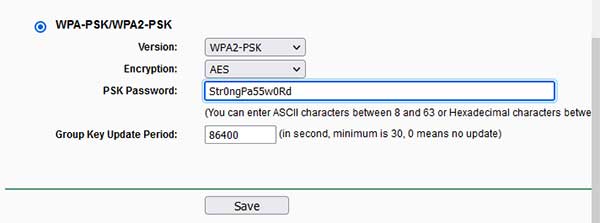
Choisissez WPA2-PSK pour la sécurité sans fil et AES pour le chiffrement, puis redémarrez le routeur en fonction des instructions.
Le PSK est une abréviation pour la clé pré-partagée . Parce qu'il ne nécessite pas de serveur d'authentification, cette option est préférée pour les réseaux à domicile et à petits bureaux.
Comme nous l'avons mentionné plus tôt, il existe un moyen de permettre à vos appareils de fabriquer avant 2006 d'utiliser le réseau. Si vous avez un tel appareil, vous ne pourrez pas utiliser uniquement le protocole WPA2. Au lieu de cela, vous devrez activer WPA2 et WPA et le cryptage TKIP et AES. Encore une fois, gardez à l'esprit que ces paramètres réduiront la sécurité car WPA / TKIP n'est pas aussi sécurisé que WPA2 / AES.
RÉSUMÉ
Beaucoup de gens ignorent que leur réseau Wi-Fi peut permettre aux pirates de voler leurs informations personnelles et d'accéder à leurs actifs. Pour éviter cela, nous devons tous augmenter notre sécurité sans fil au niveau fonctionnel le plus élevé.
Le protocole WPA2 et le cryptage AES présentent un bon compromis entre la sécurité et la compatibilité. Tous les appareils Wi-Fi fabriqués après 2006 jusqu'à présent doivent les soutenir.
Pour activer WPA2 et AES, accédez au panneau d'administration à l'aide de n'importe quel navigateur Internet sur n'importe quel périphérique connecté au routeur que vous souhaitez configurer.
Ouvrez un navigateur et entrez une adresse IP par défaut dans la barre d'adresse. Cela ouvrira une fenêtre de connexion où vous devez saisir le nom d'utilisateur et le mot de passe de l'administrateur pour continuer.
L'adresse IP par défaut et le nom d'utilisateur et le mot de passe d'administration se trouvent à l'arrière du routeur. Sinon, utilisez Google pour les trouver en tapant le nom du fabricant et l'adresse IP par défaut dans la recherche. Il en va de même pour le nom d'utilisateur et le mot de passe de l'administrateur.
Les interfaces utilisateur utilisées par différents fabricants varient, mais les options que vous recherchez doivent être situées sous la sécurité sans fil., Authentification sans fil, ou quelque chose de similaire.
Choisissez WPA2-PSK et AES dans les options disponibles.
Si vous avez besoin de connecter un appareil précédant 2006 à un réseau sans fil, utilisez le combo WPA2 / WPA -PSK et le cryptage AES / TKIP. Sinon, restez avec WPA2-PSK / AES.
Après avoir choisi les paramètres appropriés, suivez les instructions du panneau d'administration pour enregistrer les modifications et redémarrer le routeur.
